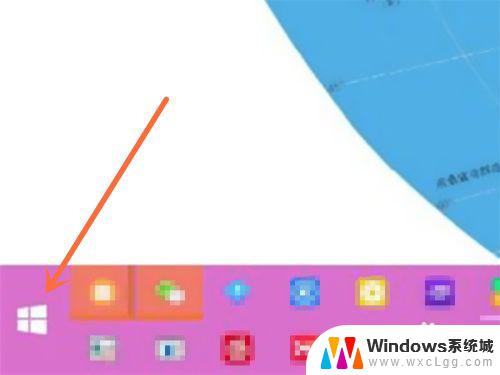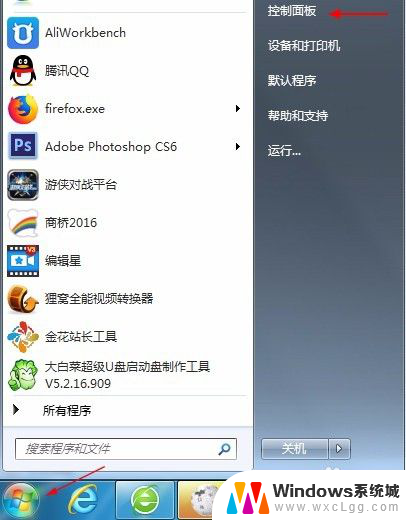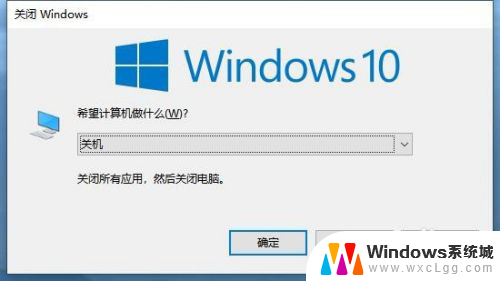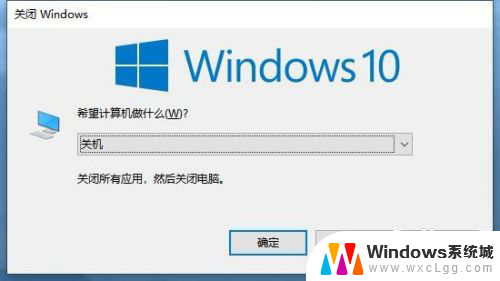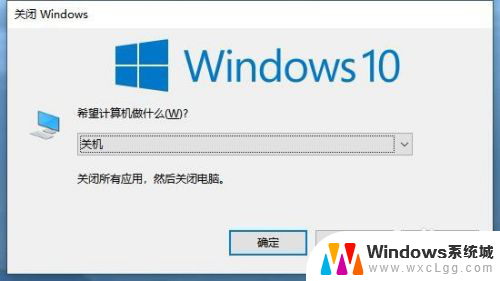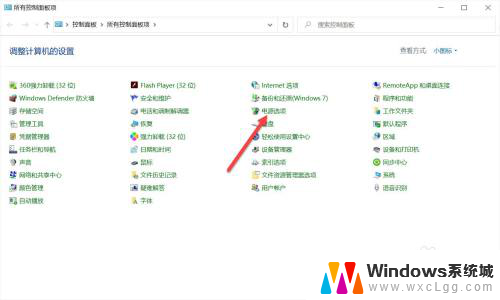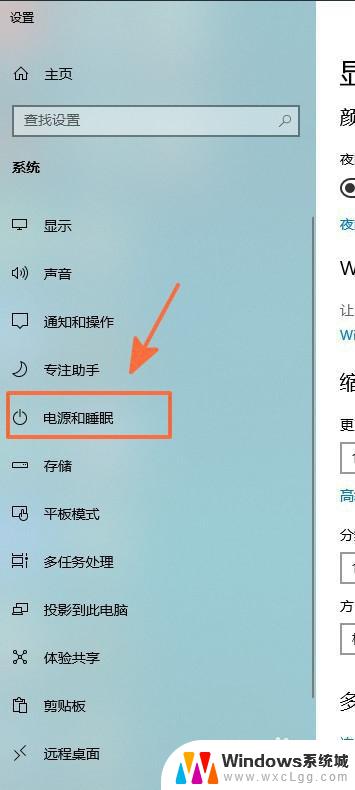电脑显示休眠状态开不了机怎么办 电脑进入睡眠模式无法唤醒屏幕怎么办
当我们使用电脑时,有时会遇到电脑进入休眠状态无法开机的情况,或是屏幕进入睡眠模式后无法被唤醒的困扰,这种问题在日常使用中并不罕见,但对于我们来说却可能带来一定的困扰。当电脑陷入这种状况时,我们应该如何解决呢?在本文中我们将探讨一些常见的解决方法,帮助您快速解决电脑显示休眠状态开不了机以及电脑进入睡眠模式无法唤醒屏幕的问题。
步骤如下:
1.遇到睡眠不能自动唤醒的这种情况,应该点击开机开关,通常都能打开电脑。

2.如果点击一下开机键,还是不能开启已经处于睡眠状态的电脑。可以查看硬盘指示灯,因为电脑处于睡眠状态的情况下,硬盘灯是处于闪烁状态的。
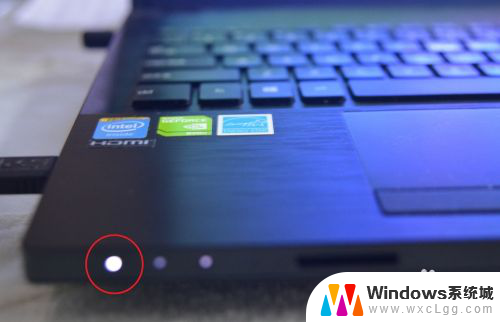
3.如果硬盘灯不亮了,那就是睡眠时间很长。已经自动进入关机状态了(仍然属于异常状态),此时再长按开机键,就能彻底关闭电脑了。再重新按开机键,开机之后。最好按F8键,再使用上下键调整到安全模式(按回车Enter键进入)。

4.使用Windows+E快捷键,调出资源管理器→打开控制面板→系统和安全→电源选项。
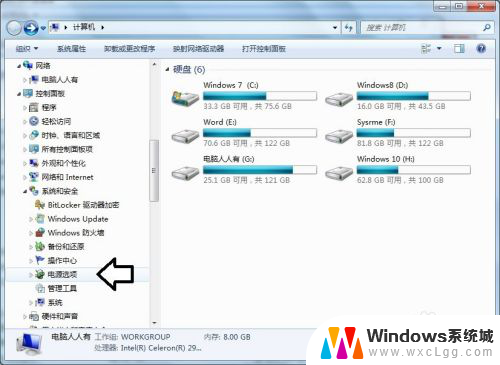
5.平衡(推荐)→更改计划设置。
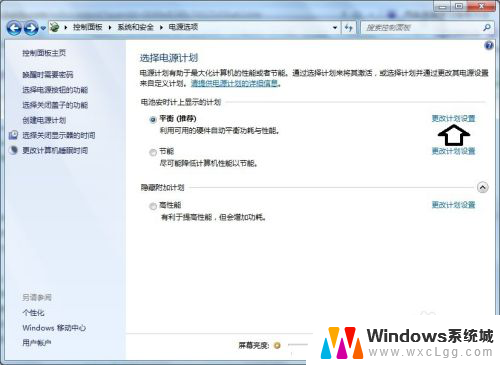
6.使计算机进入睡眠状态→选择更长时间或者选择从不→保存修改。
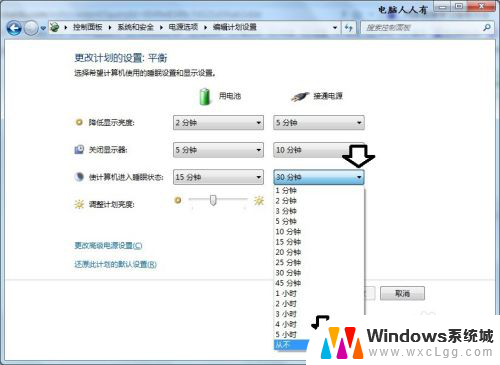
7.这种情况通常是出现在更新显卡驱动之后发生的(之前是能够正常唤醒的)。如果还是想要使用睡眠,那么就要将显卡驱动程序及时回滚。步骤是:使用Win+R调出运行,在其中输入:devmgmt.msc 回车(Enter)打开设备管理器。
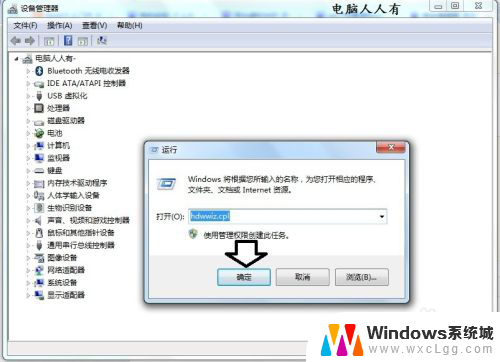
8.定位到显示适配器→右键显卡设备→属性→回滚驱动程序(按部就班完成即可回滚原有驱动程序的操作)。

以上是解决电脑显示休眠状态无法启动的全部内容,如果您遇到相同问题,可以参考本文中的步骤进行修复,希望对大家有所帮助。